DataNumen Outlook Password Recovery V1.1.0.0 英文安装版
DataNumen Outlook Password Recovery是一款操作简单的outlook密码恢复工具,如果你的outlook文件不小心丢失了,可以尝试通过这款工具来进行修复,如果你忘记了密码的加密PST文件,那么这个工具,你可以很容易地恢复密码,并访问PST文件中的内容。
Mac地址就是网卡的物理地址,最近就有一些小伙伴想要更改这个地址却不知道如何去操作,那么Win10应该如何修改mac地址呢?下面就和小编一起来看看怎么操作吧。
Win10修改mac地址的方法
1、在桌面搜索框中输入“cmd”,然后在搜索结果中双击“命令提示符”。
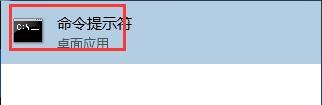
2、在命令窗口输入“ipconfig /all”按回车,在显示结果中可以看到以太网物理地址,也即是你的网卡的mac地址。
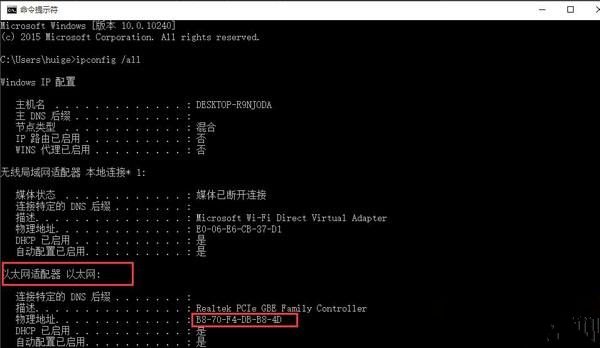
3、然后右击桌面右下角网络图标,选择“打开网络和共享中心”。
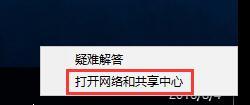
4、点击“更改适配器设置”。
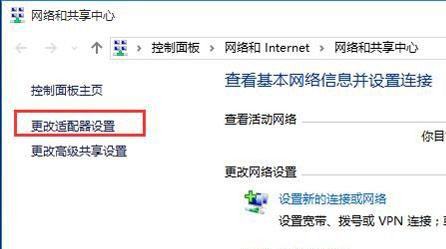
5、然后找到无线网络,右击打开“属性”。
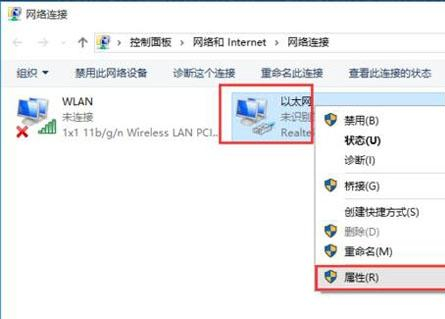
6、进入“配置”选项。
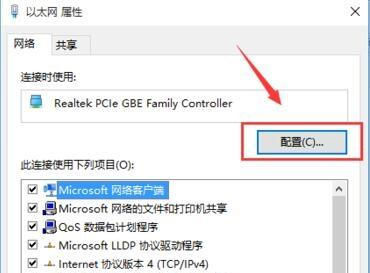
7、在打开的新窗口切换到“高级”选项,在属性列表中找到“Network Address”,然后点击“值”,填写新的mac地址。
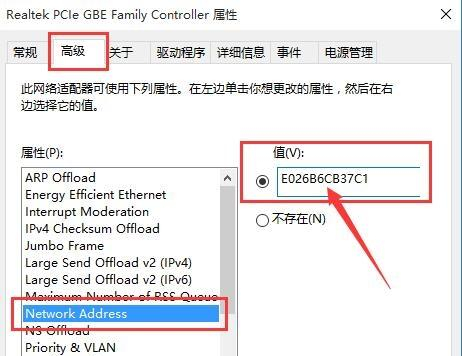
8、重新在命令窗口输入“ipconfig /all”回车,可以看到此时的mac地址已经改变,变成刚刚输入的“E0-26-B6-CB-37-C1”了。
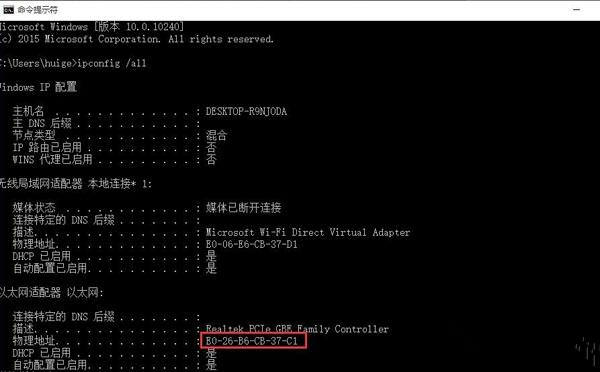
热门教程 周 月
Win10怎么取消开机pin登录?取消开机pin登录教程
6次 2Win10加入Windows预览体验计划失败错误码0x800BFA07怎么办?
6次 3如何使用Restorator提取电脑软件图标?
5次 4Win11系统管理员权限怎么获取?
5次 5FastStone Capture如何使用?FastStone Capture的使用方法
5次 6Word怎么查看和删除历史文档记录?
5次 7PPT如何以讲义的形式打印出来?
5次 8如何让Win10升级到2004版本而不升级到20H2?
5次 9Excel怎么批量计算加减乘除?Excel批量计算加减乘除方法
5次 10怎么避开Steam启动游戏?免Steam启动游戏教程
5次Win11系统管理员权限怎么获取?
14次 2如何给PDF去除水印?编辑PDF文档有水印去除的方法
13次 3Win11 PE安装教程 PE怎么安装Windows11详细教程
13次 4word 2010页边距如何设置?页边距设置的操作步骤
11次 5怎么创建一个局域网?创建局域网的方法
11次 6FastStone Capture如何使用?FastStone Capture的使用方法
10次 7赛博朋克2077中怎么获得纳扎雷以津真天摩托车?
10次 8狸窝全能视频转换器如何压缩视频文件体积?
10次 9Word使用通配符批量删除字母数字汉字教程
10次 10东东手游助手中怎么多开游戏?东东手游助手中多开游戏的方法
9次最新软件